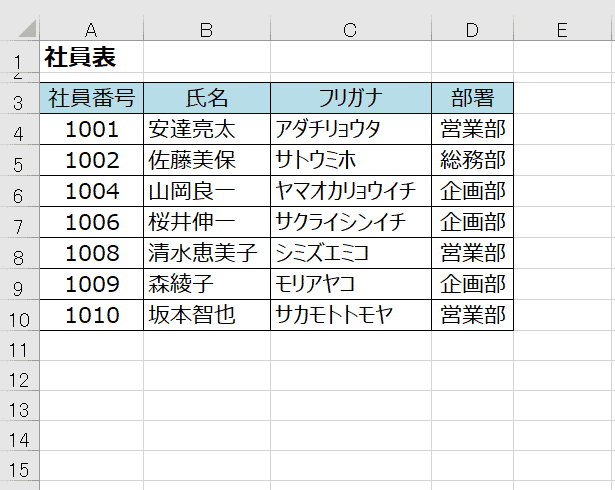Excelで列を非表示(再表示)にする
Excel2
Excelの使い方- How To Use Excel

Excelで不要になった行を削除したい場合、「行の削除」で簡単に削除ができます。
例題を使って行を削除する方法を簡単に説明します。
6行目を削除する
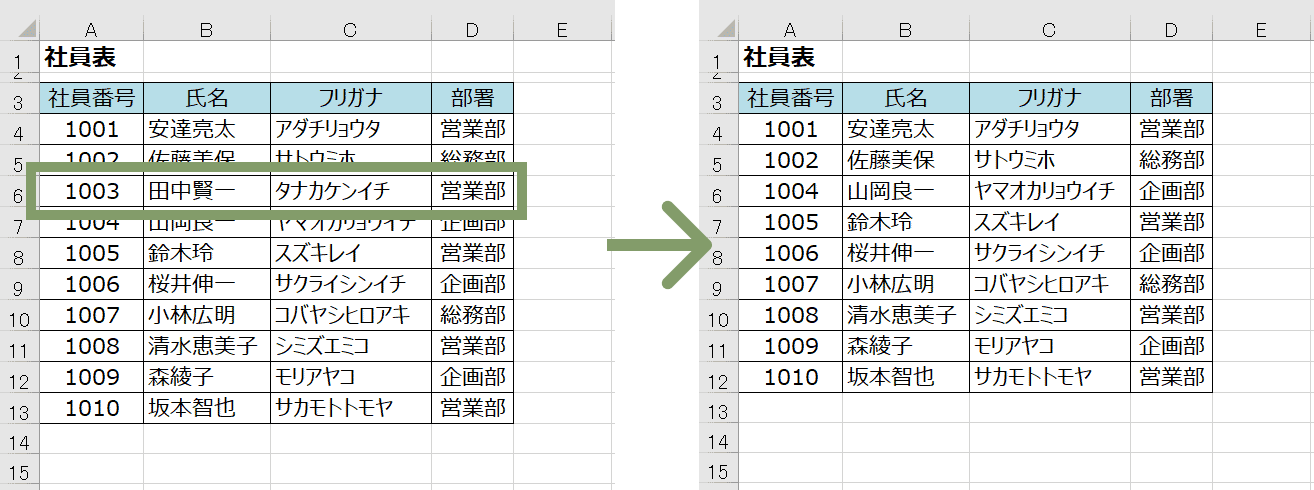
削除したい6行目を選択します。
※行番号の上でクリックすることで行全体を選択することができます。
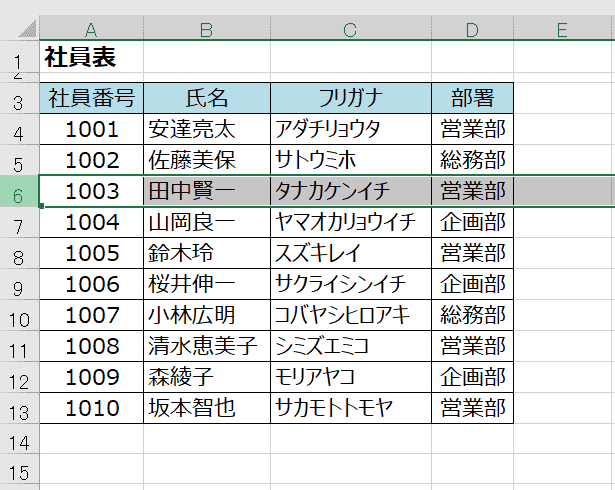
選択した行範囲の上で右クリックし「削除」をクリックします
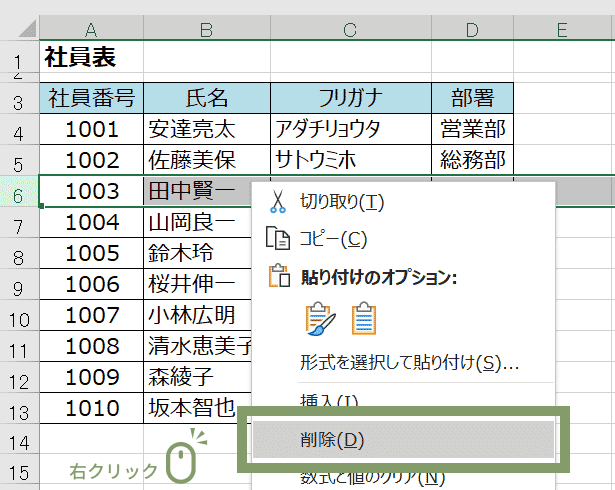
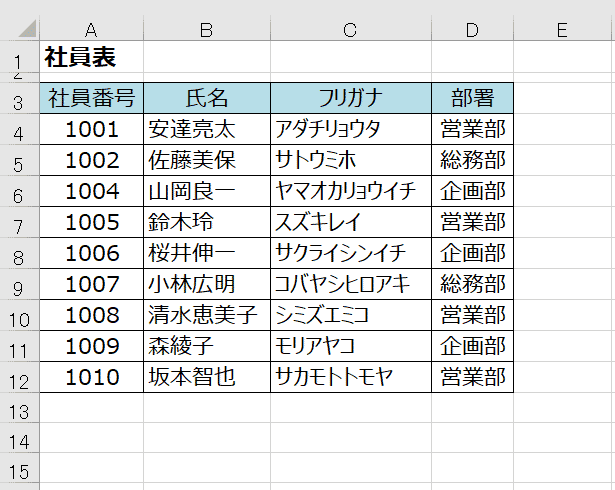
削除したい行を選択したら、キーボードから次のショートカットを使用します。
Ctrl+-
複数行をまとめて削除する場合は、複数の行をまとめて選択します。
6行目から10行目(5行)まとめて削除する
6~10行目(削除したい分の行数)をまとめて選択し、以下のショートカットで行の削除をします。
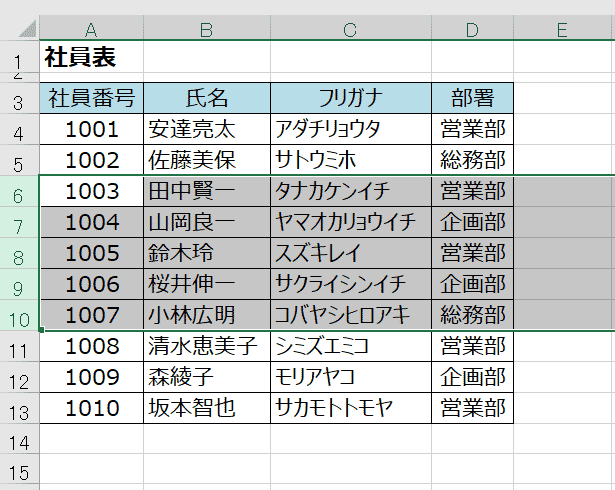
Ctrl+-
※または右クリックから「削除」をクリックします
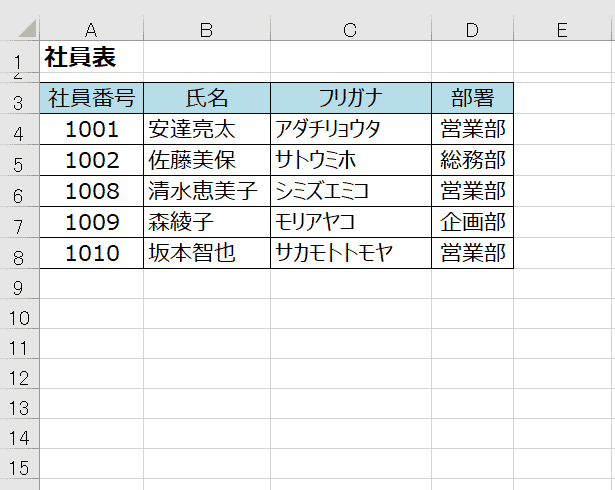
隣接していない行を削除する場合は、離れた複数行をまとめて選択し削除します。
6、8、10行目を削除する
6、8、10行目(削除したい行)をまとめて選択します。
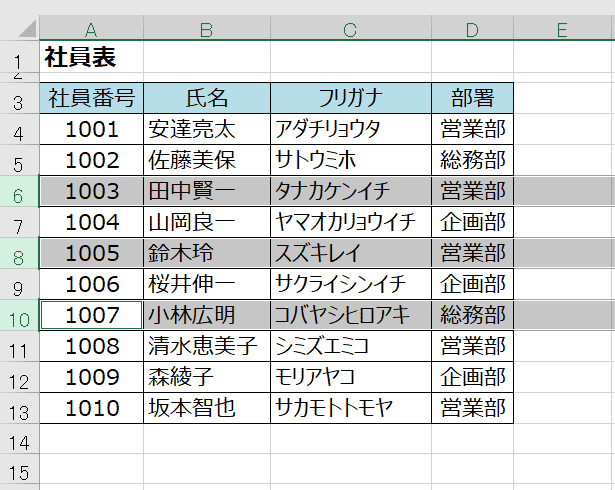
Ctrl+-
※または右クリックから「削除」をクリックします。